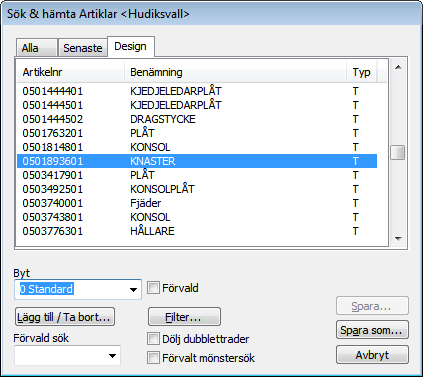
Under fliken Design kan du skapa en egen layout av Sök & hämta, med utgångspunkt från standard Sök & hämta. Du skapar en egen Sök & hämta per fält, t.ex. fältet Artikelnr i en rutin. Din egen Sök & hämta blir valbar i fältet Byt som sedan visas i fliken Alla i det aktuella fält där du skapade den. Du kan även skapa flera egna Sök & hämta per fält.
Användare ADMIN kan även skapa gemensamma Sök & hämta i ett fält, som sedan alla övriga användare kan hämta upp och använda.
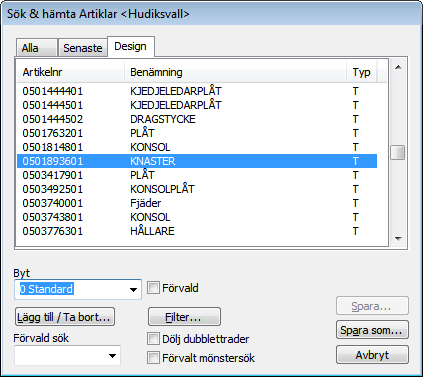
Fliken Design.
Byt
Här kan du välja tidigare sparade egna Sök & hämta för att återanvända. Då behöver du inte skapa en ny Sök & hämta.
Lägg till / Ta bort…
Du kan lägga till och ta bort kolumner för att skräddarsy vad det ska gå att söka på i din egen Sök & hämta. Du kan använda "dra-och-släpp" eller knapparna för att flytta kolumner.
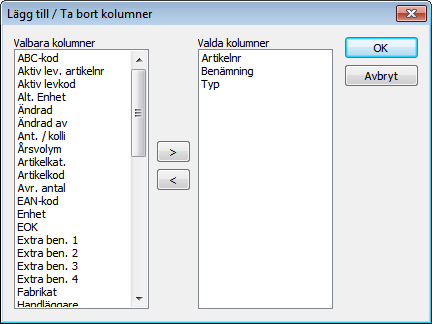
Kolumner i artikelregistret.
Ändra kolumnbredd
Du kan ändra kolumnbredd genom att dra i kanten på kolumnrubriken.
Förvald sök
Här kan du välja vilken kolumn som ska vara förvald sökkolumn.
Förvald
Här kan du välja om din egen Sök & hämta ska vara förvald i det aktuella fältet.
Filter…
Du kan lägga in filter i din egen Sök & hämta. Du lägger in filter med olika villkor på datafält för att filtrera fram enbart de poster som uppfyller dina villkor. Du kan lägga in filter på alla tillgängliga datafält och inte bara på datafälten för de kolumner du valt att visa.
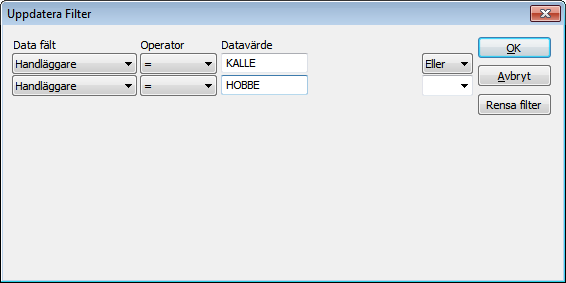
Filter i Sök & hämta.
 Om användaren har ett filter förvalt på sin Sök & hämta så fungerar det även på Snabbsök.
Om användaren har ett filter förvalt på sin Sök & hämta så fungerar det även på Snabbsök.
Dölj dublettrader
Här kan du välja att dublettrader inte ska visas i sökresultatet. Sådana dublettrader kan uppstå i vissa speciella fall, t.ex. vid en sökning på ett artikelnummer som har flera kundkopplingar och kundens artikelnummer och vårt artikelnummer är detsamma. (T.ex. en kund som är upplagd med en separat kundkod för varje geografisk enhet och då kundens olika enheter har samma artikelregister.)
Förvalt mönstersök
Här kan du välja om din egen Sök & hämta ska ha mönstersök förvalt. Se mer om mönstersökning längre fram.
Spara...
Här sparar du ändringar du gör i en befintlig Sök & hämta. Det är även här du tar bort en Sök & hämta som du inte vill ha kvar längre. För att aktivera knappen Spara... behöver du ändra på något i fliken Design.
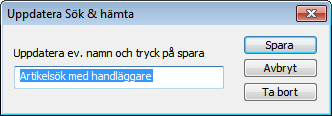
Uppdatering av egen Sök & hämta.
Spara som…
Här sparar du en ny egen Sök & hämta. Du kan även ange ett beskrivande namn innan du sparar. Du får ange ett namn för din Sök & hämta. Alla Sök & hämta som skapas får ett löpnummer. Detta nummer visas i fältet Byt.
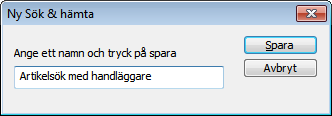
Ny egen Sök & hämta.